|
LAST DECEMBER

Ringrazio Sille per avermi permesso di tradurre i suoi tutorial.

|
Porta con te l'immagine per tenere il segno.

Se vuoi stampare

|
qui puoi trovare qualche risposta ai tuoi dubbi.
Se l'argomento che ti interessa non è presente, ti prego di segnalarmelo.
Questo tutorial è stato creato con PSP 9, ma può essere eseguito anche con le altre versioni di PSP.
Per tradurlo, ho usato PSP X.
Questo tutorial è una creazione di ©Sille e non può essere copiato su altri siti nè essere offerto per il download.
Lo stesso vale per la mia traduzione.
Occorrente:
Materiale qui
Per il materiale grazie Helly e Margit.
Filtri:
Graphics Plus - Cross Shadow qui
Alien Skin Xenofex 2 qui
Ti servirà anche Animation Shop qui
Apri i tubes in PSP. Duplicali usando sulla tastiera la combinazione di tasti shift(maiuscola)+D e chiudi gli originali.
1. Apri una nuova immagine trasparente 700 x 600 pixels.
Scegli due colori dai tuoi tubes.
Imposta il colore chiaro come colore di primo piano,
e il colore scuro come colore di sfondo.
Riempi  l'immagine trasparente con il colore scuro. l'immagine trasparente con il colore scuro.
Livelli>Nuovo livello raster.
Riempi  con il colore chiaro. con il colore chiaro.
Livelli>Nuovo livello maschera>Da immagine:
apri il menu sotto la finestra di origine e vedrai la lista dei files aperti.
Seleziona la maschera Helly Dear Santa Paper 11, con i seguenti settaggi:

Livelli>Unisci>Unisci gruppo.
Regola>Messa a fuoco>Metti a fuoco.
Livelli>Unisci>Unisci giù.
2. Livelli>Nuovo livello raster.
Passa il colore di primo piano a Gradiente di primo piano/sfondo, con i seguenti settaggi:
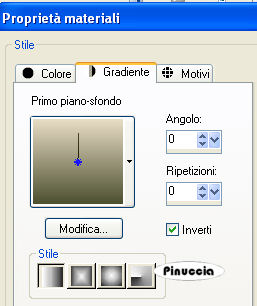
Attiva lo strumento Selezione  , rettangolo, , rettangolo,
e traccia una selezione a sinistra.
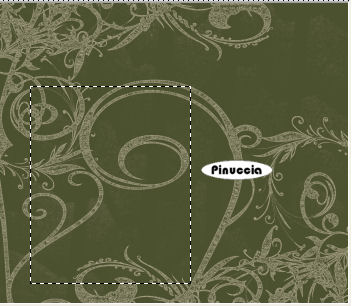
Riempi  la selezione con il gradiente. la selezione con il gradiente.
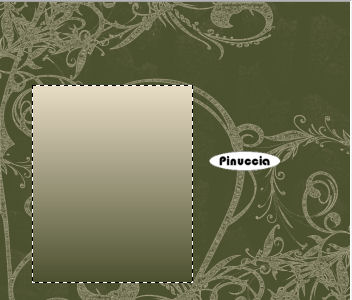
3. Apri il tube della donna "MMDesignz_dez08_013", e vai a Modifica>copia.
Torna al tuo lavoro e vai a Modifica>Incolla come nuovo livello.
Immagine>Ridimensiona, al 60%, tutti i livelli non selezionato.
Posiziona  il tube nella selezione. il tube nella selezione.
Selezione>Inverti.
Premi sulla tastiera il tasto CANC 
Selezione>inverti.
Regola>Messa a fuoco>Metti a fuoco.
4. Livelli>Nuovo livello raster.
Selezione>Modifica>Seleziona bordature selezione.

Cambia i settaggi del gradiente:
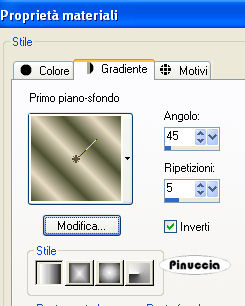
Riempi  la selezione con il gradiente. la selezione con il gradiente.
Effetti>Plugins>Graphics Plus - Cross Shadow:

Regola>Aggiungi/Rimuovi disturbo>Aggiungi disturbo:

Effetti>Effetti 3D>Smusso a incasso:
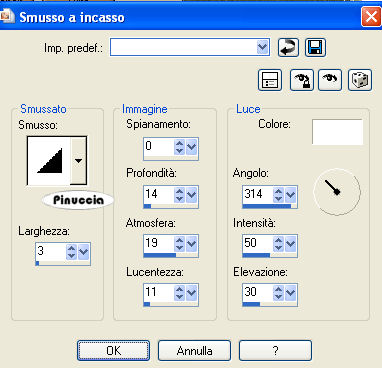
Livelli>Unisci>Unisci giù - 2 volte.
Effetti>Effetti 3D>Sfalsa ombra:

5. Apri il tube "A perfect gift" e vai a Modifica>copia.
Torna la tuo lavoro e vai a Modifica>Incolla come nuovo livello.
Immagine>Ridimensiona, al 50%, tutti i livelli non selezionato.
Spostalo  in basso a destra, come nel mio esempio. in basso a destra, come nel mio esempio.
Effetti>Effetti 3D>Sfalsa ombra:
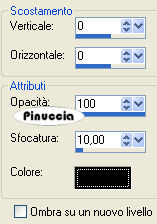
Apri il tube "jcc-white-pointsiettas" e vai a Modifica>copia.
Torna la tuo lavoro e vai a Modifica>Incolla come nuovo livello.
Spostalo  nell'angolo in basso a destra. nell'angolo in basso a destra.
Effetti>Effetti 3D>Sfalsa ombra, con i settaggi precedenti.
6. Apri il tube con le stelle "Helly Dear Santa Star Curtain.
Immagine>Ridimensiona, a 700 pixels di larghezza, tutti i livelli selezionato.
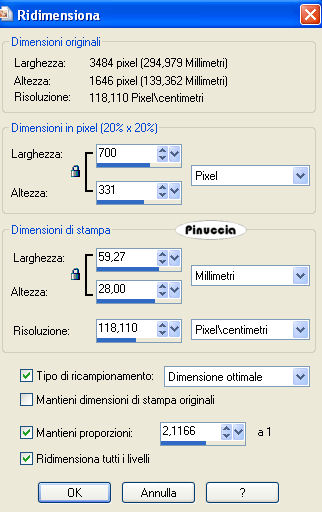
Modifica>Copia.
Torna al tuo lavoro e vai a Modifica>Incolla come nuovo livello.
Regola>Messa a fuoco>Metti a fuoco.
Prendi nota dei valori di tonalità (H) e saturazione (S) del tuo colore scuro.
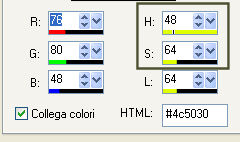
Regola>Tonalità e saturazione>Viraggio, e imposta i valori annotati nelle rispettive caselle:

Effetti>Plugins>Graphics Plus - Cross Shadow:

Effetti>Effetti 3D>Sfalsa ombra:
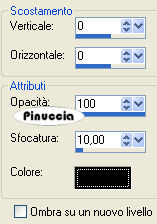
7. Livelli>Nuovo livello raster.
Selezione>Seleziona tutto.
Selezione>Modifica>Contrai - 10 pixels.
Selezione>inverti.
Riempi  la selezione con il gradiente usato al punto 4. la selezione con il gradiente usato al punto 4.
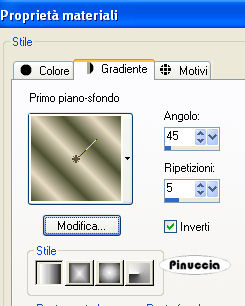
Effetti>Plugins>Graphics Plus - Cross Shadow:

Regola>Aggiungi/rimuovi disturbo>Aggiungi disturbo.

Effetti>Effetti 3D>Smusso a incasso.
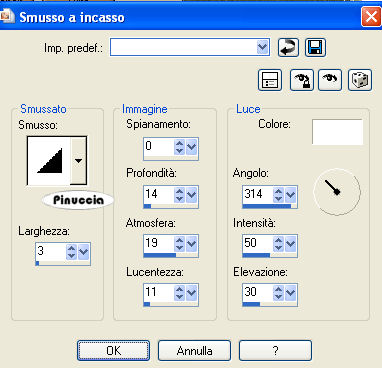
Selezione>Deseleziona.
8. Attiva lo strumento Testo  , scegli un font o usa quello fornito con il tutorial, , scegli un font o usa quello fornito con il tutorial,
e scrivi un testo sull'immagine, senza dimenticare di aggiungere il tuo nome e/o il tuo watermark.
9. Attiva il livello delle stelle.
Effetti>Plugins>Alien Skin Xenofex - Constellation:
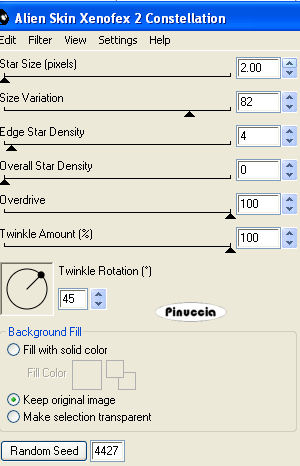
Modifica>Copia Unione.
Apri Animation Shop e vai a Modifica>Incolla>Incolla come nuova animazione.
Torna in PSP.
Modifica>Annulla azione Constellation.
Ripeti l'Effetto Constellation, con gli stessi settaggi, ma cliccando una volta su Random Seed.
Modifica>Copia Unione.
Torna in Animation Shop e vai a Modifica>Incolla>Incolla dopo il fotogramma corrente.
Di nuovo in PSP.
Modifica>Annulla azione Constellation.
Ripeti l'Effetto Constellation, con gli stessi settaggi, ma cliccando una volta su Random Seed.
Modifica>Copia Unione.
Per finire, in Animation Shop: Modifica>Incolla>Incolla dopo il fotogramma corrente.
Clicca sul primo fotogramma per selezionarlo e vai a Modifica>Seleziona tutto.
Animazione>Proprietà fotogramma e imposta la velocità a 20.

Controlla il risultato cliccando su Visualizza  e salva in formato gif. e salva in formato gif.

Se hai problemi o dubbi, o trovi un link non funzionante,
o anche soltanto per un saluto, scrivimi.
23 Dicembre 2008
|



 l'immagine trasparente con il colore scuro.
l'immagine trasparente con il colore scuro.
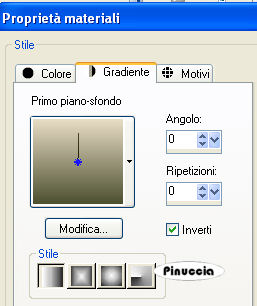
 , rettangolo,
, rettangolo,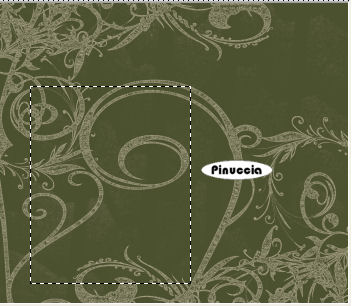
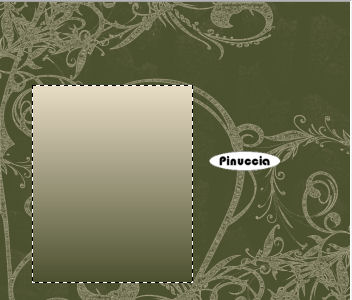
 il tube nella selezione.
il tube nella selezione.

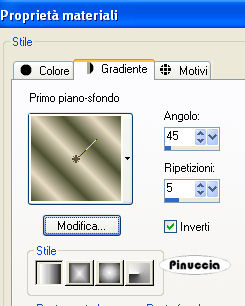


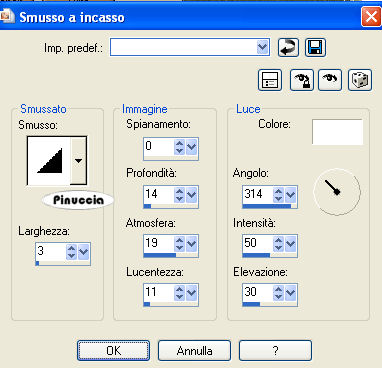

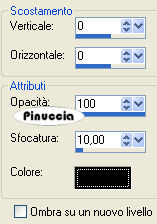
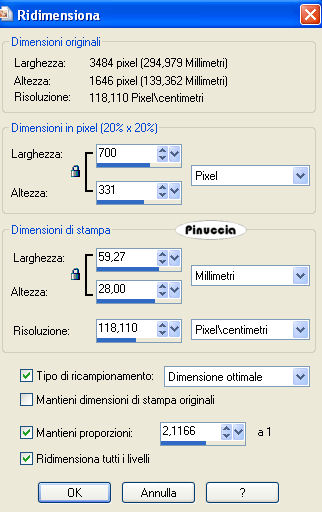
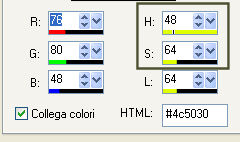


 , scegli un font o usa quello fornito con il tutorial,
, scegli un font o usa quello fornito con il tutorial,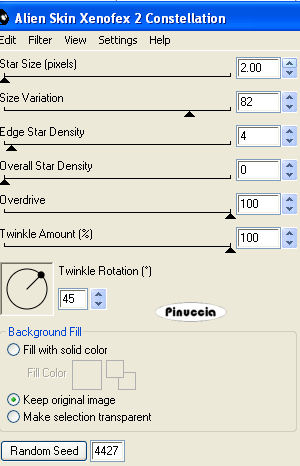

 e salva in formato gif.
e salva in formato gif.
